قم بتسجيل الفيديو والصوت وطريقة اللعب وكاميرا الويب لتسجيل اللحظات الثمينة بسهولة.
كيفية استخدام Audacity لتسجيل صوت الكمبيوتر على نظامي التشغيل Windows/Mac
سواء كنت تريد عمل عرض توضيحي صوتي أو تسجيل تأثير صوتي خاص أو أكثر، فإن Audacity هو الحل الأمثل لتسجيل الصوت على الكمبيوتر. ومع ذلك، إذا كنت مبتدئًا ولا تعرف كيفية استخدام Audacity، فإليك الطرق العملية لتسجيل صوتك باستخدام ميكروفون وتسجيل صوت النظام باستخدام Audacity. كما نقدم أداة بديلة رائعة لتسجيل الصوت بسهولة!
قائمة الدليل
الجزء 1. كيفية استخدام Audacity لتسجيل صوت الكمبيوتر على أنظمة التشغيل Windows 11/10/8/7 الجزء 2: خطوات تفصيلية لاستخدام Audacity لتسجيل الصوت على جهاز الكمبيوتر الخاص بك على جهاز Mac الجزء 3. أفضل بديل لبرنامج Audacity لتسجيل الصوت على الكمبيوتر [Windows/Mac] الجزء 4. الأسئلة الشائعة حول تسجيل الصوت على الكمبيوتر باستخدام برنامج Audacityالجزء 1. كيفية استخدام Audacity لتسجيل صوت الكمبيوتر على أنظمة التشغيل Windows 11/10/8/7
على الرغم من أن Audacity هو مسجل صوت مفتوح المصدر، إلا أن واجهته لا تتميز بمظهر سهل الفهم. قد يكون هذا أحد الأسباب التي تجعل الناس يستشيرون الإنترنت حول كيفية تسجيل صوت الكمبيوتر باستخدام Audacity. ولكن دعنا نجعل الأمور أسهل بالنسبة لك. اتبع الخطوات البسيطة أدناه المصنفة حسب كيفية استخدام Audacity للتسجيل باستخدام الميكروفون وصوت النظام:
كيفية استخدام Audacity مع الميكروفون:
الخطوة 1قم بتشغيل أداة Audacity على نظام التشغيل Windows 11/10/8 أو 7. سترى ميزات متنوعة؛ يوفرها مسجل الصوت هذا على واجهة الأداة. حدد المربع القائمة المنسدلة لأجهزة التسجيل مع ال ميكروفون في الجزء العلوي الأيمن من الأداة، ستظهر بعد ذلك قائمة بجميع الميكروفونات المتاحة على جهاز الكمبيوتر لديك؛ حدد الميكروفون الذي تفضل استخدامه.
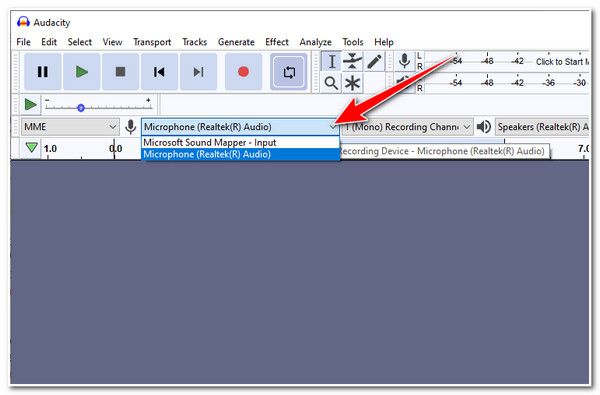
الخطوة 2ثم ضع علامة صح على إضافة جديد اضغط على الزر الموجود في علامة التبويب "المسارات" للوصول إلى خيارات المسارات. اختر بين أنواع المسارات التي توفرها هذه الأداة، والتي تتضمن أحادي، ستيريو، ملصق، و وقت.
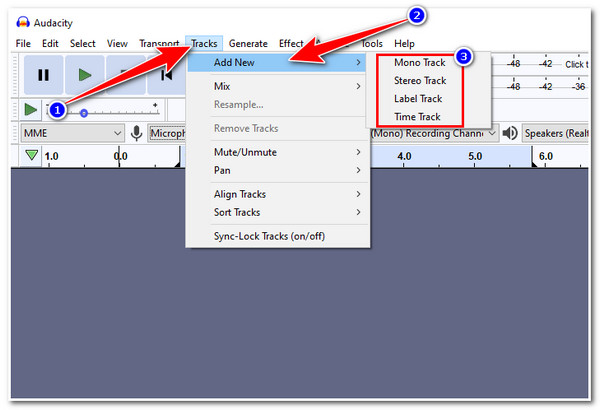
الخطوه 3بعد هذه الإعدادات، حدد المربع سِجِلّ زر مع أحمر أيقونة النقطة لبدء تسجيل الصوت على Audacity. سترى رسمًا بيانيًا صوتيًا لصوتك مرسومًا على واجهة الأداة أثناء عملية التسجيل.
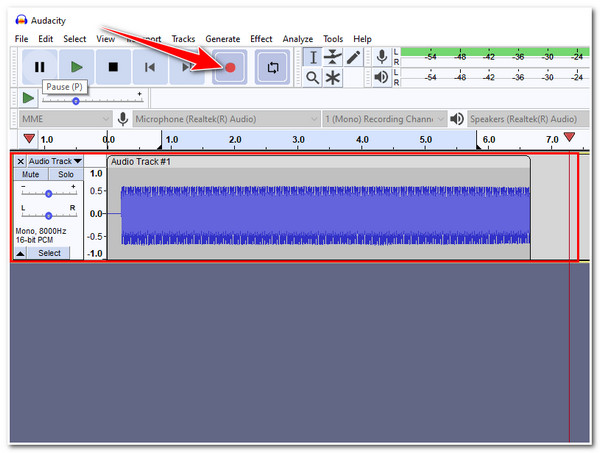
تسجيل الصوت الحاسوبي أو صوت نظام الكمبيوتر باستخدام برنامج Audacity:
الخطوة 1افتح أداة Audacity على جهاز الكمبيوتر الذي يعمل بنظام Windows وانقر فوق مضيف الصوت في الزاوية العلوية اليسرى من الأداة. ثم، في القائمة المنسدلة، حدد ويندوز WASAPI.
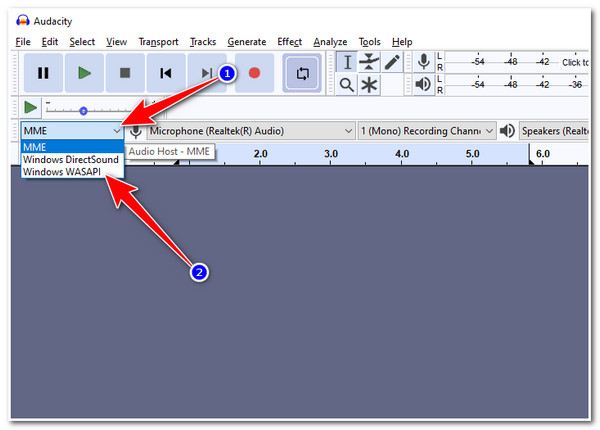
الخطوة 2بعد ذلك، حدد مكبرات الصوت وسماعات الرأس الافتراضية لجهاز الكمبيوتر الخاص بك جهاز التسجيلإذا رأيت خيارًا يحمل علامة "loopback"، فنوصيك باختياره.
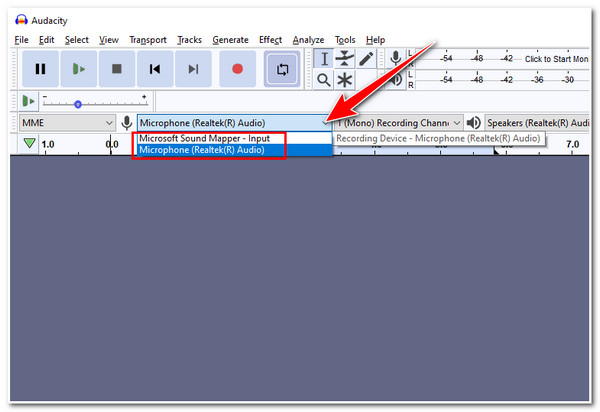
الخطوه 3أخيرًا، قم بإنشاء مسار جديد؛ انقر فوق المسارات علامة التبويب وحدد إضافة جديد الخيار. بعد ذلك، حدد المربع تسجيل مع ال أحمر أيقونة النقطة. يمكنك الآن البدء في تسجيل مقاطع الفيديو والأفلام وبث الألعاب وما إلى ذلك.
الجزء 2: خطوات تفصيلية لاستخدام Audacity لتسجيل الصوت على جهاز الكمبيوتر الخاص بك على جهاز Mac
بخلاف ذلك، إذا كنت من مستخدمي أجهزة Mac، فإن تسجيل الصوت من جهاز الكمبيوتر الخاص بك يتطلب تنزيل مكون إضافي، مثل Soundflower. Soundflower هو ملحق مجاني للنظام يتيح لك توجيه الصوت من تطبيق معين إلى آخر. راجع الخطوات أدناه وتعلم كيفية تسجيل صوت الكمبيوتر باستخدام Audacity.
الخطوة 1قم بتثبيت زهرة الصوت الامتداد على جهاز Mac الخاص بك وحدد المربع تفاحة الرمز الموجود في الزاوية العلوية اليسرى من الشاشة للوصول إلى تفضيلات النظام. ابحث عن صوت ووضع علامة عليها. انتاج | علامة التبويب، حدد ساوند فلاور 2 قناة لإخراج الصوت
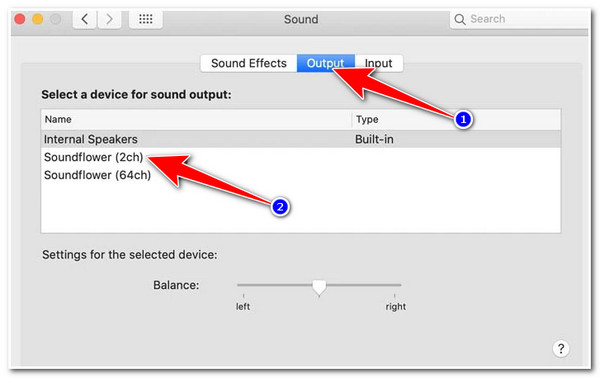
الخطوة 2بعد ذلك، قم بتشغيل الجرأة أداة. انقر فوق أجهزة التسجيل، تصفح لأسفل وحدد ساوند فلاور (2 قناة).
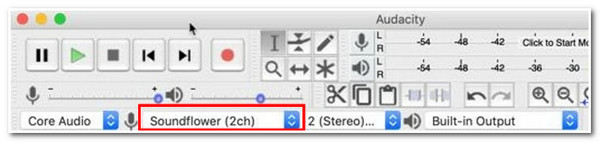
الخطوه 3ثم انقر فوق سِجِلّ زر مع أحمر أيقونة النقطة لبدء عملية التسجيل. بمجرد رضاك عن الصوت المسجل، حدد المربع قف زر مع مربع أيقونة.
الجزء 3. أفضل بديل لبرنامج Audacity لتسجيل الصوت على الكمبيوتر [Windows/Mac]
بعد معرفة كيفية تسجيل الصوت على الكمبيوتر باستخدام برنامج Audacity، قد تجد الأمر صعبًا نسبيًا بالنسبة للمبتدئين. وبالتالي، إليك أيضًا أداة موصى بها صديقة للمحترفين يمكنها بسهولة تسجيل أي شيء على شاشتك دون أي مكونات إضافية. كأفضل بديل لبرنامج Audacity، 4 برنامج تسجيل الشاشة ايزي سوفت تم تطويره بمفاتيح مخصصة سهلة الفهم، والتي يمكنك استخدامها بسهولة لتسجيل مكالمات Skype، والتعليقات الصوتية، والموسيقى المفضلة لديك، وما إلى ذلك. علاوة على ذلك، يمكن لهذه الأداة تسجيل صوت الكمبيوتر وصوتك من الميكروفون بإخراج عالي الجودة.

أفضل بديل لبرنامج Audacity لتسجيل الصوت من الكمبيوتر مع ميزات متقدمة لإلغاء الضوضاء وتعزيز الصوت.
توفر إعدادات تخصيص مفاتيح التشغيل السريع لالتقاط مقاطع الفيديو على الشاشة وتسجيل الصوت بسهولة.
يدعم تصدير الصوت المسجل إلى تنسيقات مختلفة مثل WMA، AAC، M4V، MP3، و FLAC.
مزود بميزة التسجيل المجدول التي تسمح لك بتعيين وقت لبدء التسجيل أو إيقافه.
100% آمن
100% آمن
الخطوة 1تحميل وتثبيت 4 برنامج تسجيل الشاشة ايزي سوفت الأداة على جهاز الكمبيوتر الذي يعمل بنظامي التشغيل Windows وMac. بعد ذلك، انقر فوق مسجل الصوت زر.

الخطوة 2تقدم هذه الأداة اثنين مصادر الصوت لك، نظام الصوت والميكروفونيمكنك تشغيل كليهما باستخدام مفتاح التبديل أو الاختيار بينهما حسب رغبتك. بعد التحديد، استخدم أشرطة التمرير المضمنة في الأداة لضبط مستوى الصوت.

الخطوه 3بعد ذلك، ضع علامة على REC اضغط على الزر لبدء استخدام بديل Audacity هذا لتسجيل الصوت على الكمبيوتر. بالإضافة إلى ذلك، يمكنك تطبيق بعض التغييرات على كلا مصدري الصوت أثناء التسجيل.

الخطوة 4بعد التسجيل، انقر فوق قف زر مع مربع بعد ذلك، ستنقلك الأداة إلى قسم المعاينة الذي يحتوي على الصوت المسجل. هنا، يمكنك قص وإزالة الأجزاء التي تعتقد أنها غير ضرورية. ثم، حدد المربع بجوار منتهي و يحفظ زر لتصدير التسجيلات الصوتية إلى المجلد المحلي لديك.

الجزء 4. الأسئلة الشائعة حول تسجيل الصوت على الكمبيوتر باستخدام برنامج Audacity
-
هل يحتوي برنامج Audacity على ميزات تحرير الصوت؟
نعم، فهو مزود بميزات تحرير صوتية أساسية متنوعة. وتشمل ميزات التحرير هذه القص والتكرار والمزج وما إلى ذلك. ومع ذلك، أثناء تحرير الصوت، قد تحتاج إلى توضيح. في هذه الحالة، ستحتاج إلى دليل Audacity لتنفيذ هذه الميزات بشكل أفضل.
-
ما هو أفضل تنسيق صوتي لتصدير الصوت المسجل من Audacity؟
بعد استخدام Audacity لتسجيل الصوت على الكمبيوتر، يمكنك اختيار تصدير التسجيلات بتنسيق WAV وFLAC وM4A. تتمتع هذه التنسيقات بجودة صوت رائعة وتعتبر حاويات ملفات خالية من الفقد.
-
لماذا تشغل ملفات مشروع Audacity مساحة تخزين كبيرة؟
يرجع ذلك إلى أن برنامج Audacity يعمل بجودة عالية جدًا بتنسيق 32 بت. وهذا يتسبب في تخزين أكثر من 20 ميجا بايت في الدقيقة. لذا إذا كنت تعمل على مشروع طويل، فسيشغل مساحة تخزين كبيرة.
خاتمة
ها هي الطريقة العملية التي يمكنك الاعتماد عليها لتسجيل الصوت على الكمبيوتر باستخدام برنامج Audacity. إن استخدام برنامج Audacity بسيط؛ فأنت بحاجة إلى تعلم البرنامج أولاً، وتثبيت المكونات الإضافية، وستكون جاهزًا للبدء. ومع ذلك، بصفتك مستخدمًا لنظام التشغيل Mac، يجب عليك تنزيل Soundflower أو مكونات إضافية أخرى قبل تسجيل الصوت. إذا كنت تريد أداة سهلة الاستخدام وخالية من المتاعب، فإليك ما تحتاج إليه. 4 برنامج تسجيل الشاشة ايزي سوفت هو كل ما تحتاجه.
100% آمن
100% آمن


